Odstrániť tlačidlo kariet vyhľadávania z titulného riadku prehliadača Google Chrome
Ak nie ste spokojní s touto zmenou, z titulnej lišty prehliadača Google Chrome odstránite tlačidlo Hľadať karty. Spoločnosť Google predvolene povolila funkciu vyhľadávania kariet v prehliadači Chrome 89, ale nikde v grafickom používateľskom rozhraní neposkytla možnosť, ako sa jej zbaviť.
Reklama
Google práve vylepšuje používateľskú skúsenosť s množstvom otvorených kariet. Jedným z takýchto vylepšení je možnosť rolovania pásu kariet. Aj keď je funkcia Tab Search stále experimentálna, už si našla cestu do stabilnej verzie Google Chrome.
V súčasnosti, keď otvoríte viacero kariet, ich šírka sa zmenší, až uvidíte iba ikonu. Ďalšie otváranie kariet spôsobí, že ikona zmizne tiež. To sťažuje rýchly prechod na konkrétnu kartu. V tejto situácii môže pomôcť nová funkcia Tab Search.
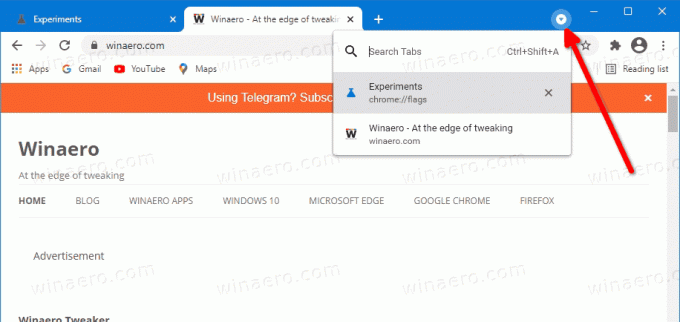
Ak však neotvoríte veľa kariet alebo nebudete hľadať žiadnu konkrétnu kartu, môže byť ďalšie tlačidlo v záhlaví prehliadača Chrome nepríjemné. The
Karty vyhľadávania neobjaví sa na požiadanie, napr. keď máte otvorených veľa kariet. Namiesto toho je vždy viditeľný v záhlaví.Tento príspevok vám ukáže, ako odstrániť tlačidlo Hľadať karty z titulnej lišty prehliadača Google Chrome.

Ako odstrániť tlačidlo kariet vyhľadávania z titulného riadku prehliadača Google Chrome
- Otvorte Google Chrome.
- Typ
chrome://flags/#enable-tab-searchdo panela s adresou a stlačte kláves Enter. - Vyberte Zakázané z rozbaľovacieho zoznamu pre Povoliť vyhľadávanie pomocou kariet možnosť.
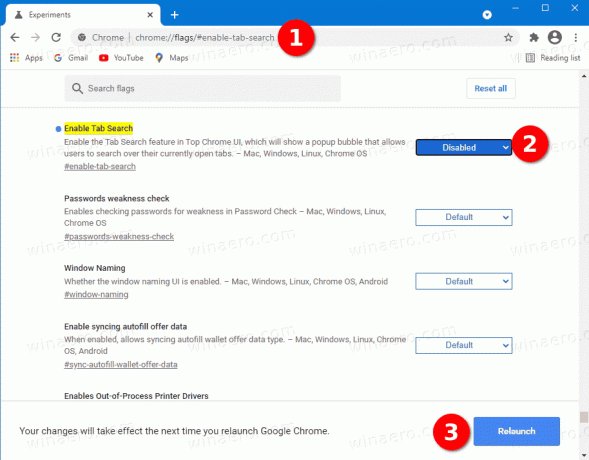
- Ak chcete použiť zmenu, reštartujte prehliadač.
Skončil si. Tlačidlo vyhľadávania na karte je teraz odstránené z titulnej lišty prehliadača Google Chrome.
Prípadne môžete upraviť skratku prehliadača Chrome na pracovnej ploche, aby ste sa zbavili funkcie vyhľadávania kariet v prehliadači. Môžete pridať špeciálne argument zakázaných funkcií na príkazový riadok chrome.exe. Táto alternatívna možnosť je tiež užitočná, ak Google nakoniec odstráni príznak. Je známe, že argumenty príkazového riadka v prehliadači Chrome fungujú dlhšie. Pozrime sa na túto metódu.
Zakázať tlačidlo kariet vyhľadávania úpravou skratky prehliadača Chrome
- Zatvorte všetky otvorené okná prehliadača Chrome.
- Kliknite pravým tlačidlom myši na Google Chrome skratku na pracovnej ploche alebo akúkoľvek inú skratku, ktorú používate.
- Vyberte Vlastnosti z kontextovej ponuky kliknutím pravým tlačidlom myši.
- V Vlastnosti dialógovom okne, zmeňte cieľové textové pole pridaním nasledujúceho argumentu:
--disable-features=Vyhľadávanie na karte. Zaveste ho medzerou, napr. najprv pridajte medzeru zachrome.exezískať niečo takéto:"C:\Program Files\Google\Chrome\Application\chrome.exe" --disable-features=TabSearch.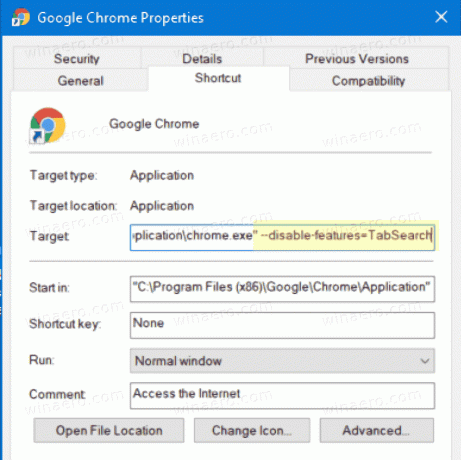
- Kliknite na Použiť a OK, aby sa zmena prejavila. Kliknite na ďalej v požiadavke UAC, ak sa zobrazí výzva.
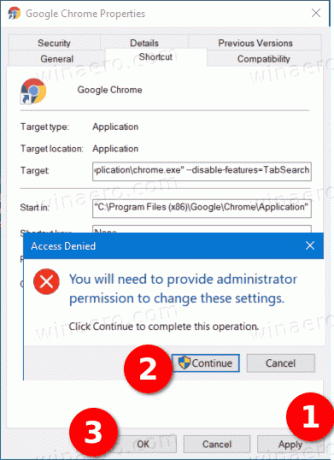
- Spustite prehliadač pomocou upravenej skratky.
Skončil si! Prehliadač už nebude mať v záhlaví tlačidlo Tab Search.
To je všetko!
